来源:www.laomaotao.org 时间:2018-12-17 08:15
最近有位win7系统用户使用电脑浏览网站的时候,系统总是弹出管理加载项,每次都这样让用户觉得很是麻烦,所以想要取消禁用加载项,那么win7系统如何取消禁用加载项呢?今天为大家带来win7系统取消禁用加载项的操作步骤。
取消禁用加载项操作方法:
1、打开浏览器,在命令栏点击工具下拉列表:
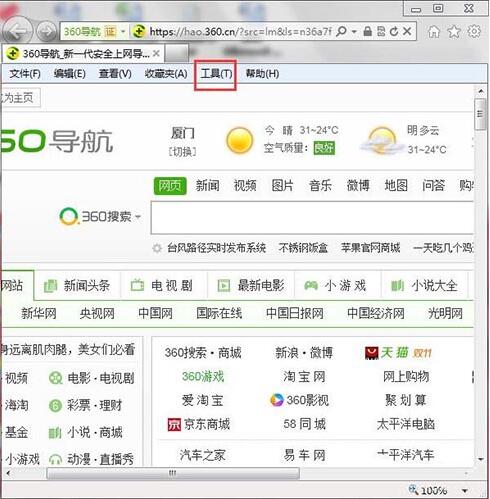
2、在命令栏工具下拉列表里面选择internet选项,如图所示:
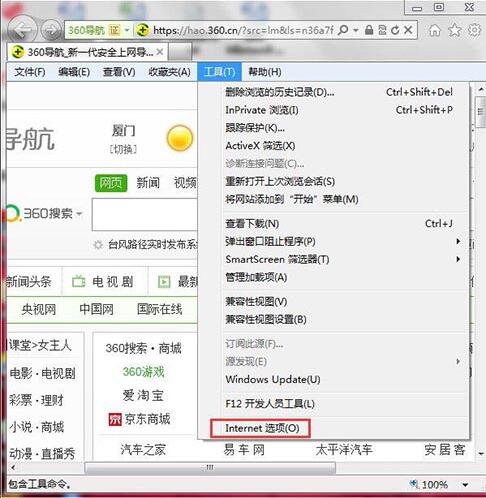
3、在internet选项窗口选择程序页签,浏览各模块对应内容及相关设置。如图所示:
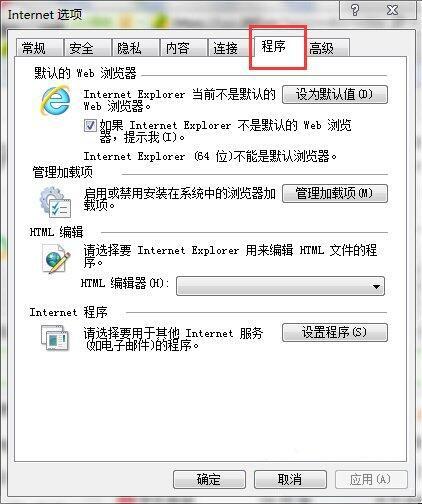
4、在internet选项窗口选择程序页签,在管理加载项模块:启用或禁用安装在系统中的浏览器加载项,点击管理加载项按钮,进入查看和管理internet explorer加载项页面。如图所示:
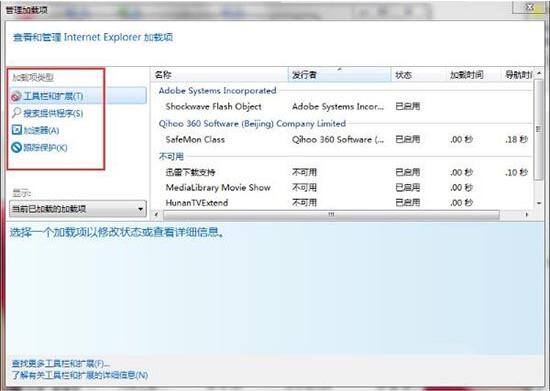
5、在查看和管理IE加载项窗口下加载项类型,选择工具栏和扩展,在右侧选择对应的加载项。点击启用或者禁用即可。如图所示:
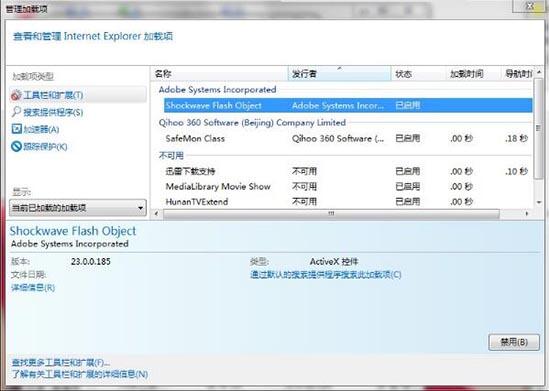
6、在此窗口下,选择搜索提供程序,在右侧选择对应的加载项。点击设置为默认值或者删除即可。如图所示:
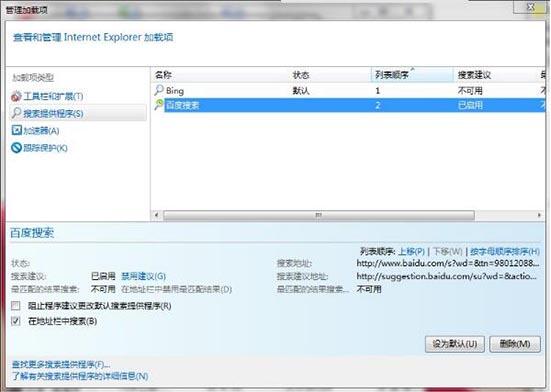
7、在此窗口下,选择标注,在右侧选择对应的加载项。点击解除默认、启用或者禁用、删除即可。如图所示:
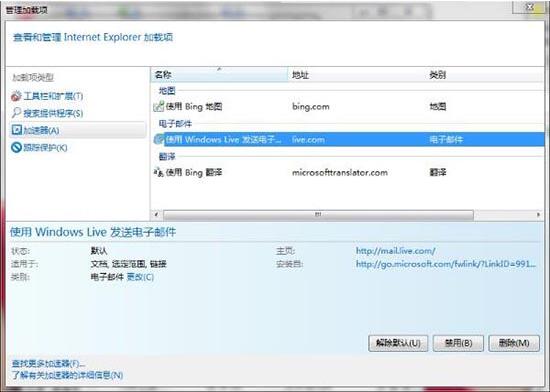
8、在此窗口下,选择inprivate筛选,在右侧选择对应的加载项。点击导入、导出或者全部删除操作即可。如图所示:
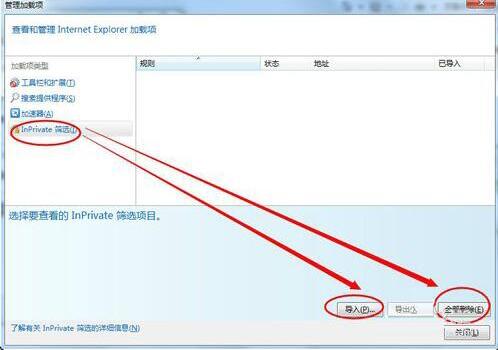
win7系统取消禁用加载项的操作步骤就为用户们详细介绍到这里了,如果用户们不知道怎么取消禁用加载项,可以参考上述方法步骤进行操作哦,希望本篇教程能够帮到大家,更多精彩教程请关注新毛桃官方网站。
责任编辑:新毛桃:http://www.laomaotao.org